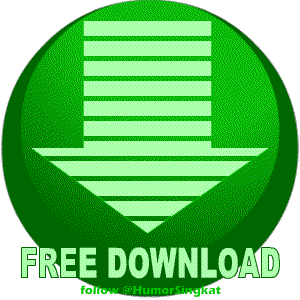Ketika saya ingin mengunci layar desktop Windows saya di tempat kerja setiap kali saya meninggalkan komputer saya. Apa yang biasanya saya lakukan? saya tekan Cntl + ALT + Delete dan layar langsung terkunci dan kadang-kadang saya menekan tombol Windows + L tapi masih memerlukan beberapa interaksi dengan komputer.
Tapi bagaimana kalau saya ingin sesuatu yang sedikit lebih otomatis? Nah sayaa telah menggunakan Bluetooth untuk mengunci komputer saya, saya menemukan sebuah aplikasi freeware kecil di SourceForge disebut Bluetooth Proximity Lock Utility
Aplikasi ini ukuranya cuma 201KB sehingga mudah digunakan pada sistem dengan Bluetooth.
Untuk memulai, kita perlu men-download aplikasi di sini. Ambil file terbaru dengan extensi exe. Anda dapat melihat proyek halaman di sini juga. Ini akan menginstal lebih cepat dan ketika selesai Anda akan memiliki menu item mulai baru yang disebut BTProx. Setelah Anda menjalankannya Anda akan melihat sebuah konsol minimalis yang terlihat seperti ini:
Klik tiga titik di sebelah bidang perangkat Digunakan. Ini akan memulai komputer Anda mencari perangkat Bluetooth untuk digunakan sebagai kunci digital Anda. Jika error, pastikan Bluetooth Anda diaktifkan. Perangkat harus dipasangkan dengan komputer Anda sebelum mengklik pada tiga titik atau Anda akan melihat pesan kesalahan yang sama di bawah ini:
Setelah Anda melihat perangkat Anda dalam daftar cukup pilih dan klik OK.
Anda juga akan melihat beberapa pilihan yang tercantum di jendela utama termasuk timeout, perintah kunci, perintah pelepasan dan kotak cek tidak mengunci, hanya menjalankan perintah.
anda tinggal memasukkan waktu berapa lama komputer anda perlu di kunci
Pilihan perintah kunci memungkinkan Anda untuk memilih perintah seperti file batch atau Perl script untuk menjalankan ketika Anda kehilangan koneksi dengan perangkat Bluetooth Anda.
Dan ketika Anda meninggalkan komputer kisaran itu akan berubah menjadi merah, menunggu waktu timeout Anda dan kemudian mengunci workstation Anda.